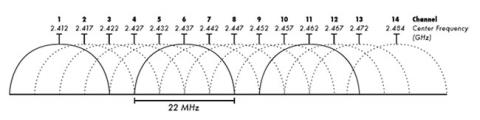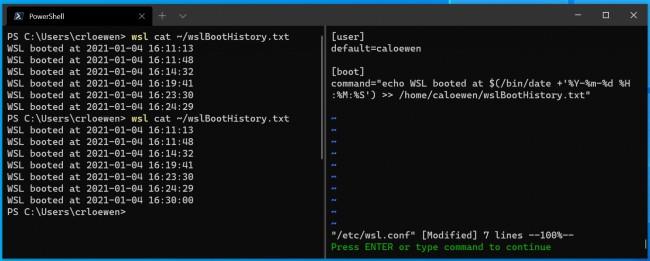Dongle je malé zařízení, obvykle ve tvaru běžného USB, které se připojuje k jinému zařízení a poskytuje další funkce. Bezdrátový dongle, také známý jako adaptér WiFi, poskytuje možnosti WiFi zařízení, které nemá možnosti WiFi, jako je například stolní počítač bez bezdrátové síťové karty.
Dongles jsou užitečné, protože je můžete snadno přesouvat mezi zařízeními, nezabírají mnoho místa a poskytují velmi pohodlné doplňkové funkce. Při používání WiFi donglech ale můžete narazit na nějaké problémy, zejména na špatné bezdrátové rychlosti, které nesplňují to, co potřebujete mít na ostatních zařízeních v domě.
Zde je několik důvodů, proč jsou adaptéry USB WiFi pomalé a jak je můžete opravit.
WiFi dongle je pomalý? co je příčinou?
1. Omezte bezdrátové pásmo
WiFi zařízení mohou komunikovat pomocí dvou různých pásem. Pásmo 2,4 GHz je starší a podporuje ho většina zařízení, ale je pomalejší. Mezitím je nové pásmo 5 GHz spolehlivější, ale má kratší dosah a nefunguje se staršími zařízeními.
Zatímco moderní bezdrátové dongle mají tendenci podporovat obě pásma, můžete použít pouze 5GHz pásmo, pokud router také vysílá v 5GHz pásmu. Pokud váš router není dvoupásmový, budete nuceni používat pásmo 2,4 GHz. Naštěstí je většina moderních směrovačů dvoupásmová, takže můžete zvážit nákup nového směrovače.
Problém pásma 2,4 GHz je, že je extrémně úzké. V USA je na výběr pouze 11 kanálů a ani toto číslo není standardní, protože frekvence každého kanálu se překrývá s frekvencí sousedních kanálů. Proto jsou kanály 1, 6 a 11 jedinými nepřekrývajícími se kanály.
Překrývající se kanály jsou špatné, protože bezdrátové datové vlny se mohou navzájem rušit a způsobit ztrátu datových paketů a jejich opětovné odeslání. Opětovné odesílání datových paketů trvá dlouho, což může snížit rychlost bezdrátové sítě.
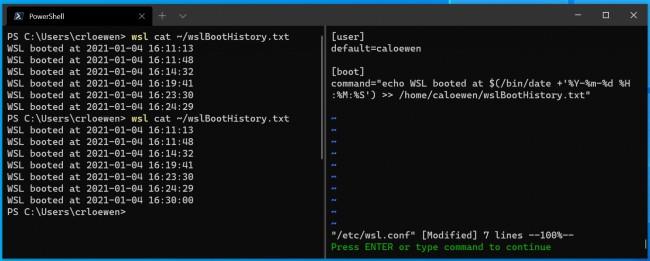
Pásmo 2,4 GHz je extrémně úzké
To se ještě zhorší, pokud žijete v hustě obydlené budově, jako je bytový komplex ve velkém městě. V těchto případech jsou kolem vás stovky zařízení, která se snaží přenášet WiFi data. I když používáte nepřekrývající se kanál, vysílání na stejném kanálu může způsobit rušení. Bezdrátový dongle v pásmu 2,4 GHz má proto mnoho překážek pro dosažení dobrého výkonu.
Pokud musíte používat 2,4 GHz, ujistěte se, že jste na svém routeru nastavili používání nejnovějších standardů WiFi namísto „staršího“ nebo „smíšeného“ režimu, které jsou omezeny ve zpětné kompatibilitě.
Pokud je to možné, měli byste s WiFi donglem používat pásmo 5 GHz. Pokud router i hardwarový klíč podporují 5 GHz, je to jednoduché. Pásmo 5 GHz má 23 nepřekrývajících se kanálů a není citlivé na rušení jinými zařízeními, jako jsou mikrovlny.
2. Dongle je umístěn na nevhodném místě

Dongle je umístěn na nevhodném místě
V závislosti na umístění hardwarového klíče může rušení začít dříve, než signál dosáhne směrovače. Pokud je váš hardwarový klíč fyzicky malý, bude sedět hned vedle pracovní plochy, případně s kovovým pouzdrem. To může výrazně snížit spolehlivost signálu.
Nejen stolní počítače, pokud je hardwarový klíč zapojený hned vedle stolu s kovovými nohami, můžete narazit na stejný problém.
Chcete-li tento problém částečně vyřešit, můžete si zakoupit USB extender, který se zasune do USB portu a poskytne vám více prostoru pro připojení skutečného hardwarového klíče bez rušení. Mnoho bezdrátových hardwarových klíčů obsahuje v krabici kolébku USB, takže to vyzkoušejte a uvidíte, zda to pomůže.
Když už jsme u toho, nezapomeňte, že důležité je i umístění počítače. Pokud je váš stolní dongle dole a router je nahoře, betonové zdi ovlivní sílu signálu.
3. Interní anténa je nekvalitní
Bezdrátové dongle se dodávají ve dvou hlavních formách: Kompaktní (s interní anténou) a objemnější (s externí anténou). Kompaktní bezdrátové dongle, někdy nazývané nano dongle, jsou tím, k čemu většina lidí tíhne, protože jsou kompaktnější, přenosnější a esteticky příjemnější.
Nikdo nechce, aby z jeho zařízení trčela obří anténa. Navíc lze interní antény vyrábět levněji, takže kompaktní zabezpečovací zařízení jsou cenově dostupnější. Typickým příkladem tohoto typu je USB WiFi adaptér N150 společnosti TP-Link.
Zatímco interní antény ušly dlouhou cestu a nejsou tak špatné, externí antény často nabízejí lepší výkon. Je to proto, že externí antény mají obvykle vyšší zisk, což má za následek lepší příjem signálu.
Pro lepší příjem je můžete nasměrovat na router. Příkladem hardwarového klíče tohoto typu je USB WiFi adaptér společnosti Techkey.
Pokud používáte starší nano dongle, měli byste upgradovat na dongle s externí anténou. Nejsou hezké, ale pokud se při práci na ploše spoléháte na WiFi, vyplatí se do nich investovat.
4. Hardwarová omezení

Hardwarová omezení
Při zvažování nejlepšího WiFi dongle pro vaše potřeby je třeba věnovat pozornost některým detailům.
První jsou specifikace dongle. Dongle označený jako podporující 600 Mb/s nemusí podporovat velkou propustnost na pásmo. Místo toho to může být 150 Mb/s na 2,4 GHz a 450 Mb/s na 5 GHz, tedy „celkem“ 600 Mb/s.
Ujistěte se, že máte hardwarový klíč, který má maximální rychlost vašeho internetového plánu na pásmu, které plánujete používat. Pokud si nejste jisti, podívejte se, jak otestovat rychlost domácí sítě. Není špatný nápad pořídit si hardwarový klíč, který je o něco rychlejší, než je vaše současná rychlost sítě, pro případ, že byste v budoucnu provedli upgrade.
Dále je port USB, do kterého připojíte hardwarový klíč. Porty USB 2.0 mají teoretickou maximální rychlost 480 Mb/s, ale kvůli protokolové režii (informace musí být odeslány spolu s daty směrovanými přes síť na místo určení) a hardwarové neefektivitě této hodnoty nikdy nedosáhnete. Chcete-li dosáhnout nejlepších výsledků, měli byste si pořídit dongle USB 3.0 a zapojit jej do portu USB 3.0, který má teoretickou maximální rychlost 5 Gb/s.
Nakonec zvažte svou maximální rychlost internetu. Pokud platíte za 25 Mb/s dolů a 5 Mb/s nahoru, žádná kombinace bezdrátového routeru a hardwarového klíče vám nezíská vyšší rychlosti. Protože váš ISP nemusí nabízet maximální rychlosti vašeho plánu, možná budete muset upgradovat na rychlejší plán.
5. Problémy s ovladačem nebo portem USB
Problémy s ovladačem nebo portem USB
Posledním aspektem pro kontrolu, kdy je WiFi dongle pomalý nebo nespolehlivý, je port USB, do kterého je zapojen. Kromě výše uvedených problémů s USB 2/3 byste se měli také ujistit, že port USB funguje správně.
Zkuste přesunout dongle do jiného portu USB a zjistěte, zda to poskytuje lepší výkon. Pokud jej máte zapojený do rozbočovače USB , vyjměte jej a zapojte přímo do portu USB .
Kromě toho byste také měli vidět, zda jste nainstalovali správný ovladač pro váš hardwarový klíč. V systému Windows stiskněte Win + X a klikněte na Správce zařízení , poté vyhledejte Síťové adaptéry a název vašeho WiFi dongle. Klikněte pravým tlačítkem a vyberte Aktualizovat ovladač > Vyhledat automaticky ovladače , abyste zjistili, zda je k dispozici aktualizace.
Pokud to nefunguje, měli byste zkontrolovat, zda výrobce dongle poskytuje nějaké konkrétní ovladače pro váš model. Vygooglujte název modelu, abyste našli oficiální stránku ke stažení, poté nainstalujte všechny dostupné aktualizace ovladačů a restartujte počítač.
6. Možná problém není v dongle
Pokud jste provedli všechny výše uvedené kroky a stále máte slabý výkon WiFi hardwarového klíče, problém ve skutečnosti nemusí být s hardwarovým klíčem. Podobně jako u výše zmíněných rychlostních limitů ISP se může rychlost vaší WiFi zpomalovat, protože používáte příliš velkou šířku pásma najednou.
V situacích, kdy více lidí streamuje 4K videa, stahuje velké soubory a provádí jiné síťové aktivity, výkon sítě utrpí, pokud nemáte dostatečnou šířku pásma, abyste je zvládli všechny. Budete mít tendenci vidět, že se tyto problémy stanou závažnějšími, když použijete nekvalitní WiFi dongle.
Pokud jste upgradovali hardwarový klíč, optimalizovali umístění, kanály a ujistili se, že nemáte problémy s hardwarem, měli byste analyzovat využití šířky pásma, abyste zjistili, zda je to skutečný viník nebo ne.